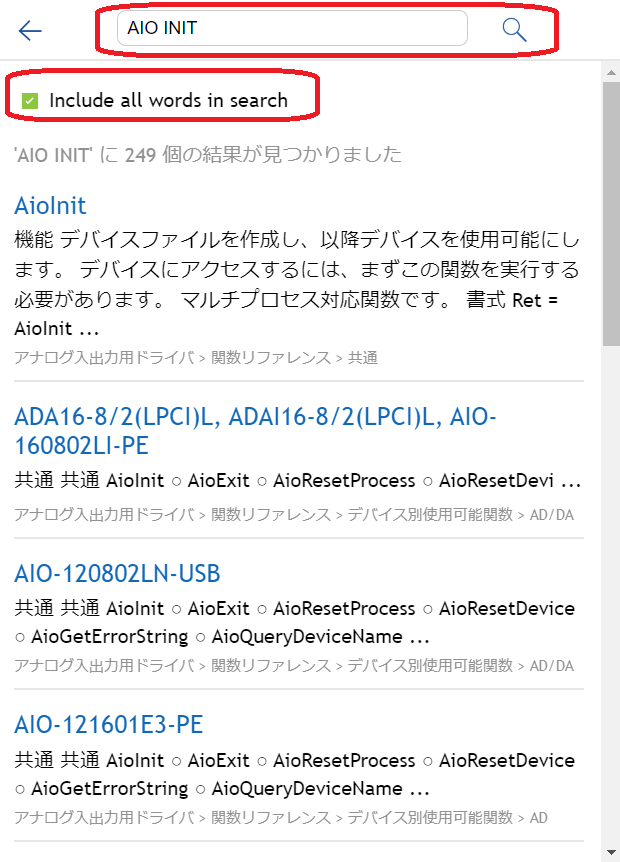)を押すと、ヘルプファイル内の全文検索が行われ、対象となるトピックがリスト表示されます。
)を押すと、ヘルプファイル内の全文検索が行われ、対象となるトピックがリスト表示されます。検索エリアで単語やフレーズを指定して、検索アイコン( )を押すと、ヘルプファイル内の全文検索が行われ、対象となるトピックがリスト表示されます。
)を押すと、ヘルプファイル内の全文検索が行われ、対象となるトピックがリスト表示されます。
検索を行うには
検索エリアに単語やフレーズを指定し、検索アイコン( )を押すと、検索結果が表示されます。
)を押すと、検索結果が表示されます。
検索結果には、指定した単語やフレーズの前後の文章も表示されます。併せて、トピック項目のネストも表示されます。このため、検索された全トピックへジャンプして、全ての内容を確認する必要がありません。検索されたトピックへジャンプする前に、検索結果に表示されている前後の文章や、トピック項目のネスト情報を見ることで、希望するトピックであるかを判断できます。
検索エリアには、半角スペースで区切り、複数の単語やフレーズを指定することができます。デフォルトでは、全ての単語を含むトピックをAND検索します("Include
all words in search")。OR検索する場合は、("Include all words in search")のチェックを外し、検索アイコン( )をクリックしてください。
)をクリックしてください。
検索エリアに半角英数字を入力すると、検索候補がリスト表示されます。検索エリアに全角文字を入力すると、検索候補のリストは表示されませんが、続けて半角スペースを入力すると、検索候補がリスト表示されます。適切な検索候補がリスト表示されている場合は、リスト内から選択することで単語やフレーズの入力誤りを防ぐことができます。
検索結果から、一つのトピックへジャンプし、トピックの内容を確認した後、検索結果へ戻る場合は、ブラウザの「戻る」操作を行うことをおすすめします。再度、全検索する処理を省くことができます。
検索結果のページをスクロールダウンすると、ページ スクロールするたびに、継続して検索処理され検索結果が追加表示されます。「検索結果の最後です」の文字が表示されれば、全文検索が完了となります。
デスクトップPCレイアウト、および、タブレットPCレイアウトでは、検索エリアが、あらかじめ表示されています。
モバイル レイアウトで 検索エリアが表示されていない場合は、メニュー アイコンをクリックすると、検索エリアが表示され、全文検索することができます。
アイコンをクリックすると、検索エリアが表示され、全文検索することができます。
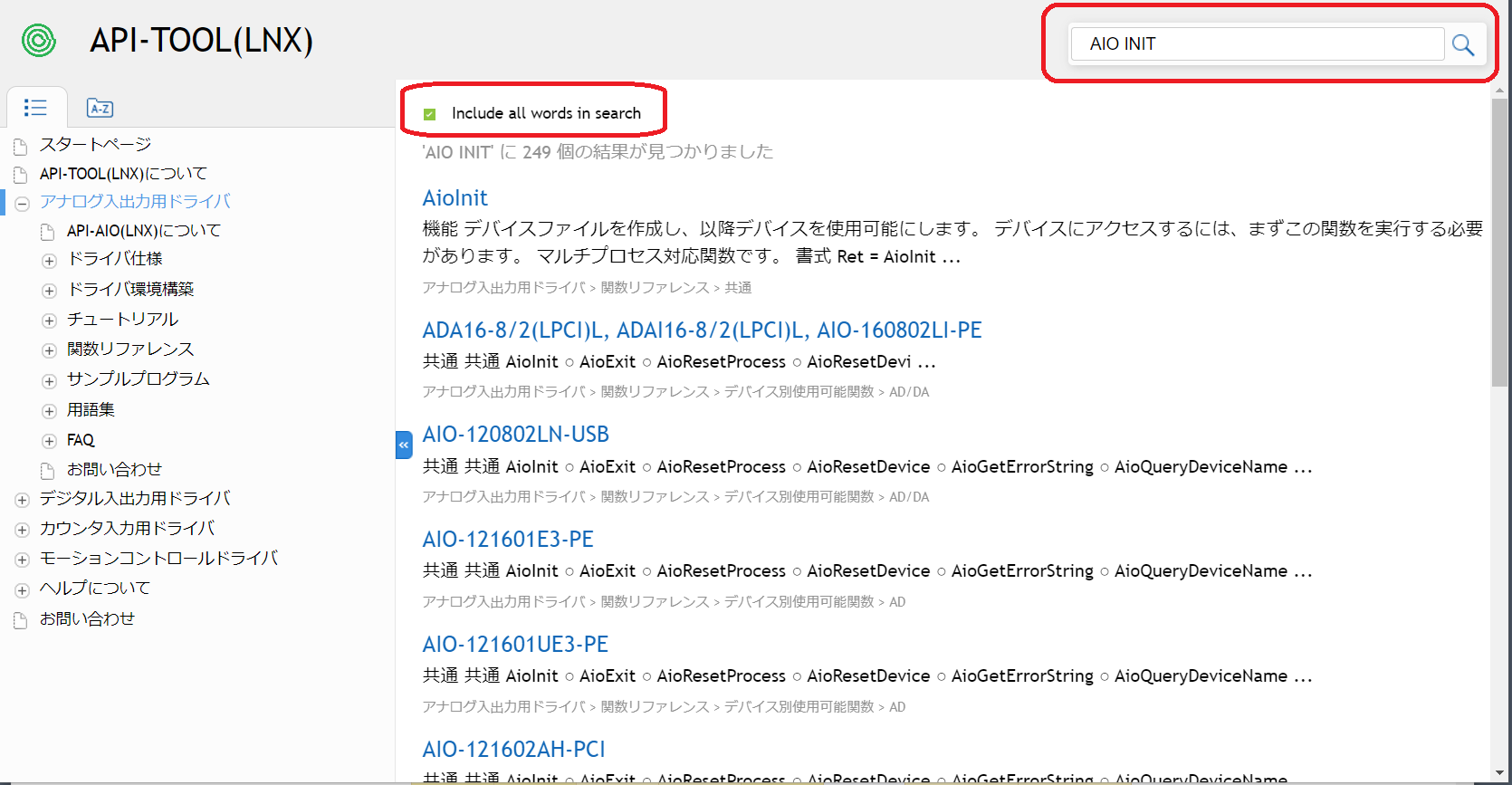
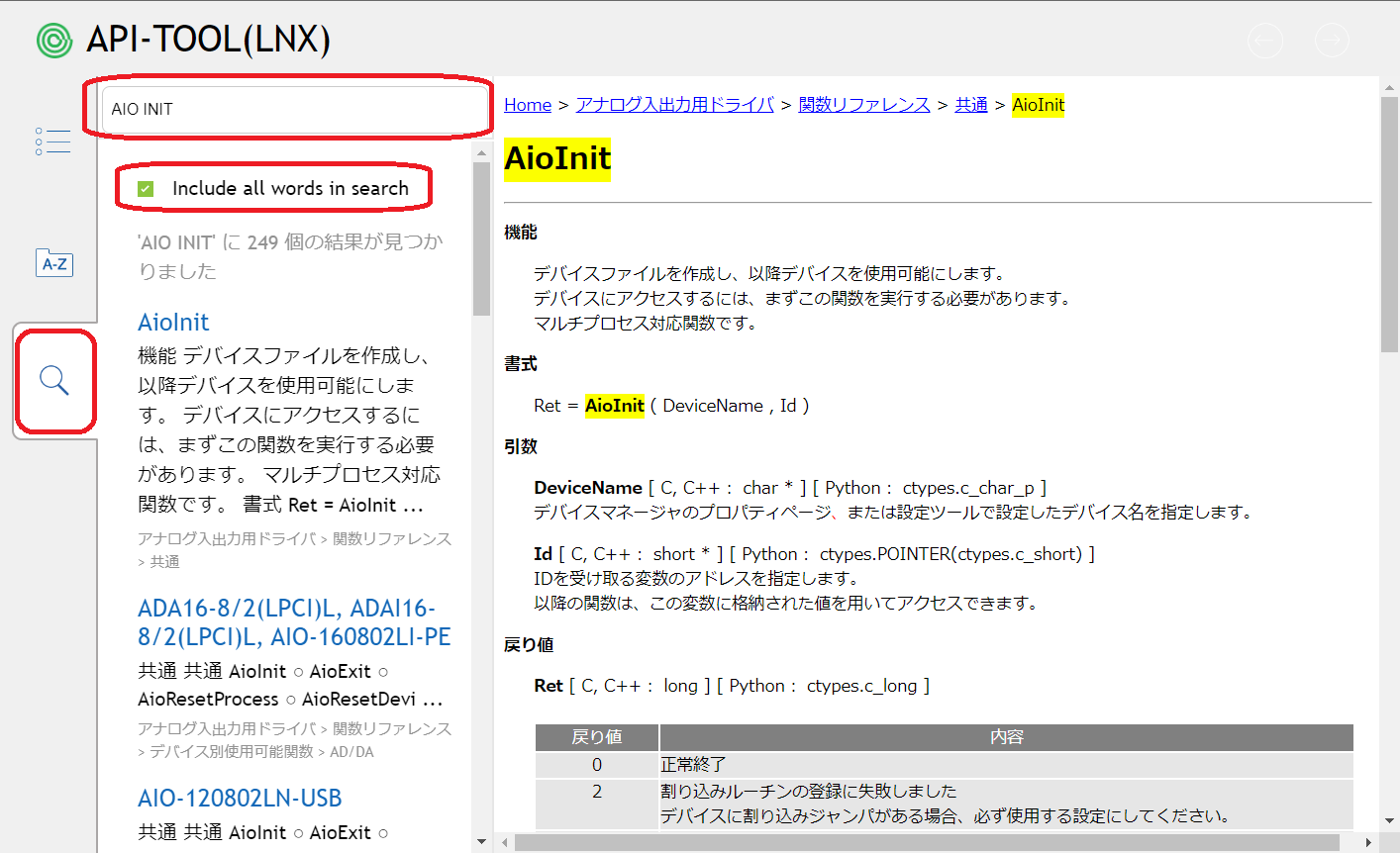
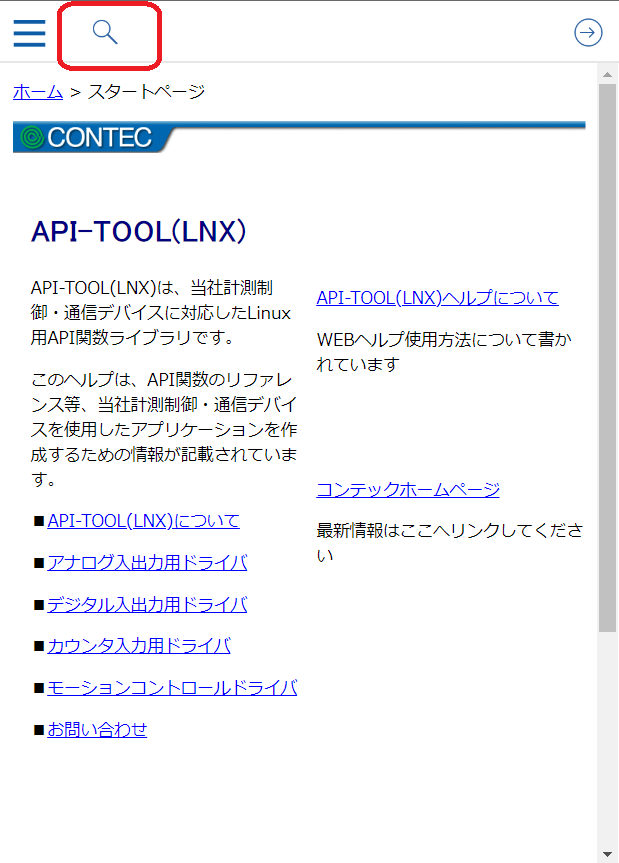
モバイルレイアウト (検索エリアあり: 検索エリアなしの場合、メニュー アイコンをクリックすると、検索エリアが表示されます)